Hostwinds Tutoriales
Resultados de búsqueda para:
Tabla de contenido
MySQL remoto en cPanel
CPANEL le brinda la capacidad de conectarse a las bases de datos en su cuenta desde otra ubicación.Nos complace ofrecer a los clientes de Hostwinds la capacidad de usar esta función en nuestro Alojamiento compartido y Servicios de alojamiento web de negocios.Además, puede usar cualquier software que pueda conectarse a una base de datos MySQL y luego modificar y actualizar la base de datos a través del software, lo que hace que la administración de su base de datos sea aún más fácil para usted.Este artículo repasará cómo habilitar el acceso remoto de MySQL para su cuenta.
Habilitar MySQL remoto
Inicie sesión en su cuenta de cpanel.Puede hacerlo utilizando el enlace enviado a través de correo electrónico cuando se compró inicialmente el plan.
Añadiendo hosts de acceso remoto MySQL
Para utilizar MySQL remoto, deberá agregar la IP de conexión a la lista blanca para su cuenta.Puede hacerlo a través del CPANEL bajo el icono MySQL remoto en la sección de bases de datos.
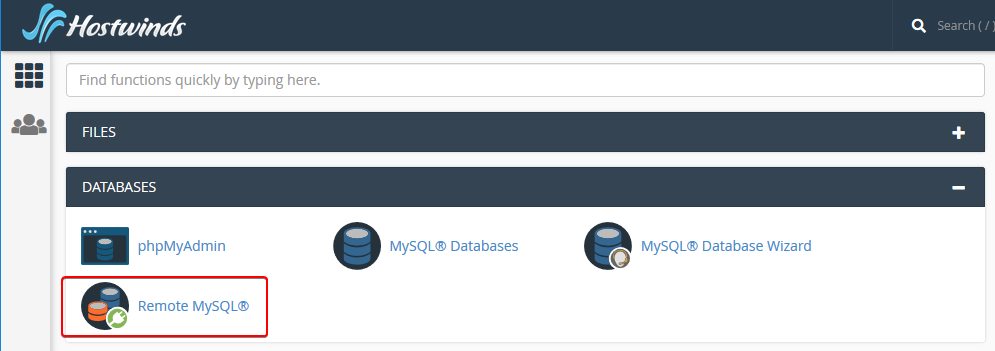
Una vez en esta página, querrá ingresar el nombre del host (nombre de dominio completamente calificado) o la IP de la conexión del sistema, y haga clic en Agregar host.Una vez que haya agregado la IP del host, haga clic en 'Agregar host'.
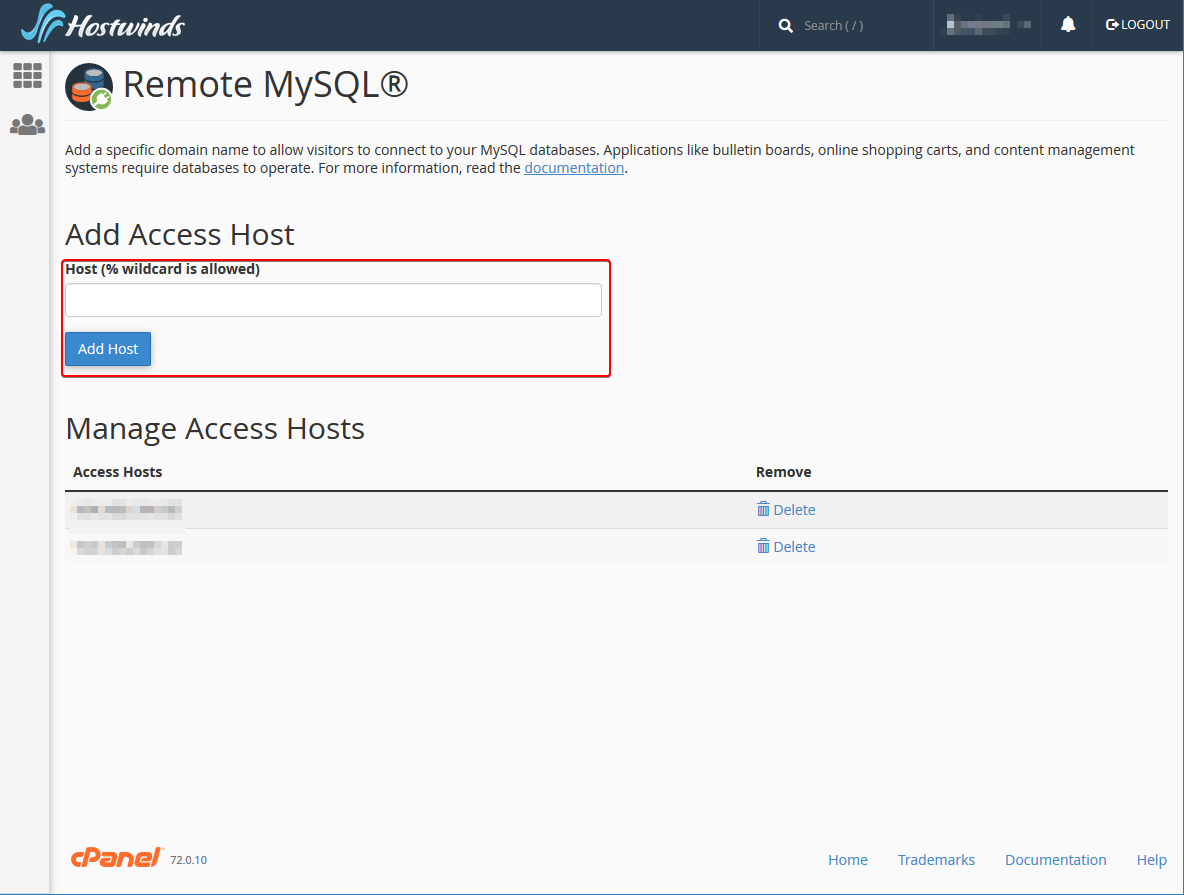
Puede usar el carácter de signo porcentual (%) como comodín.Por ejemplo, para permitir el acceso de todas las direcciones IP que comienzan con 104.12.43., Ingrese 104.17.43.%.
Una vez que se ha agregado un host, también puede eliminar el host de acceso haciendo clic en el botón Eliminar.
Configuraciones comunes
Host o servidor
Ya sea 1) su nombre de dominio o 2) su IP dedicada
Puerto
3306
Nombre de usuario
El usuario de la base de datos que ha agregado a la base de datos.
Contraseña
La contraseña del usuario de la base de datos.
Base de datos
El nombre de la base de datos
Prueba de una conexión
Si desea probar la conexión a su base de datos, puede usar el siguiente código SNIP: para crear un archivo PHP que pueda ejecutar.Le dirá si la conexión fue exitosa o si hubiera un error.Una vez que está conectado, cerrará la conexión.
connect_error){
die("Connection failed: " . $conn->connect_error);
}
echo "Connected successfully
";
// Close the connection once finished.
$conn->close();
echo "Connection now closed successfully";
?>
Escrito por Hostwinds Team / junio 5, 2021
